Nano, удобный и легкий текстовый редактор, является основным инструментом для многих пользователей Linux . Этот инструмент нравится всем пользователям, независимо от того, новичок вы или опытный пользователь. Понимание того, как эффективно использовать Nano, имеет решающее значение для эффективного редактирования текста. В этом подробном руководстве мы рассмотрим все, от основ до расширенных функций, гарантируя, что вы сможете использовать всю мощь Nano в вашей системе Linux.
Конечно, вам нужно начать с установки инструмента NANO, если у вас его нет.
НАНО установка
Большинство дистрибутивов Linux поставляются с предустановленным Nano. Однако, если он недоступен, вы можете установить его с помощью менеджера пакетов вашего дистрибутива. Например, в системах на базе Debian вы можете использовать:
sudo apt-get install nano
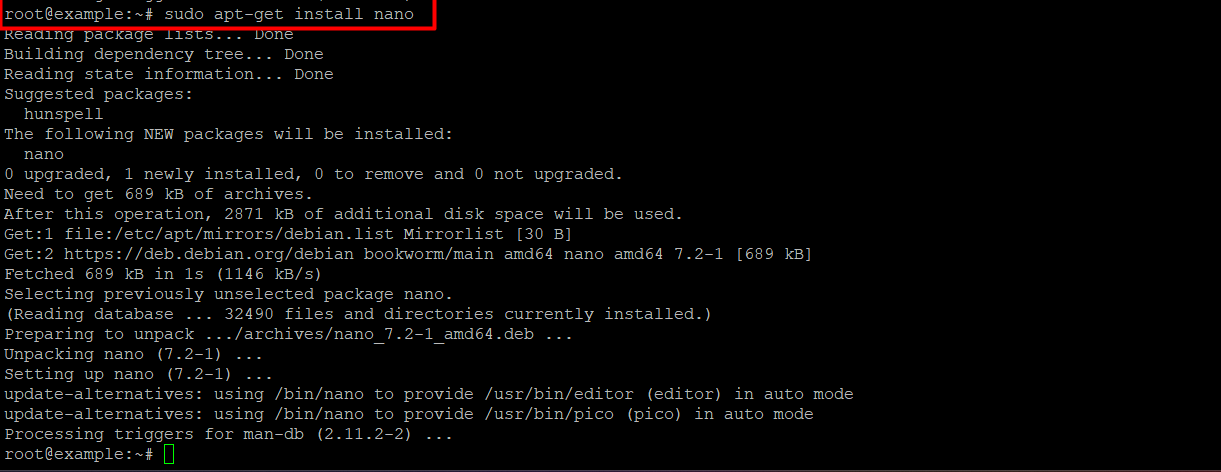
Сохранить изменения в NANO
Чтобы открыть существующий файл или создать новый, введите nano, а затем имя файла:
nano filename
Откроется новое окно редактора, и вы сможете начать редактирование файла. После того, как вы закончите вносить изменения, нажмите Ctrl-o, чтобы сохранить свою работу. Nano отобразит имя файла и предложит вам сохранить изменения. Нажмите Enter, чтобы сохранить файл.
Базовая навигация
Nano использует простые сочетания клавиш для навигации. Клавиши со стрелками перемещают курсор, а клавиши Page Up/Page Down прокручивают текст.
Выход из Нано
Нажмите Ctrl + X , чтобы выйти из Nano. Если есть несохраненные изменения, Nano предложит вам сохранить их.